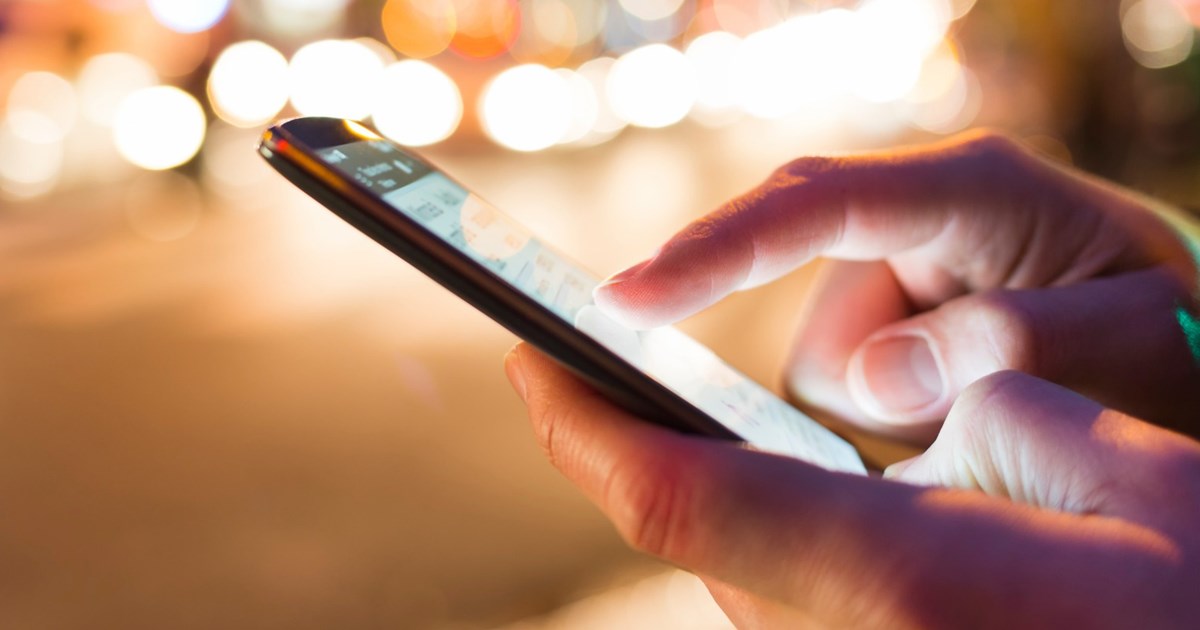เคล็บลับและเครื่องมือต่อไปนี้สามารถช่วยปกป้องความเป็นส่วนตัว ป้องกันการโจรกรรมเอกลักษณ์บุคคล การทุจริตทางการเงิน รวมทั้งป้องกันไม่ให้รูปและข้อความส่วนตัวของคุณตกไปอยู่ในมือของผู้ที่ไม่หวังดี
ก่อนที่เราจะพูดถึงเคล็ดลับต่างๆ มีข้อควรระวังหนึ่งข้อคือ ถ้าคุณเป็นนักข่าวหรือนักกิจกรรม หรือถ้าคุณคิดว่าคุณอาจถูกสอดแนมทางอิเล็กทรอนิกส์ คุณจะต้องมีแผนปกป้องความปลอดภัยทางดิจิทัลที่ครอบคลุม คุณควรต้องขอคำปรึกษากับผู้เชี่ยวชาญด้านความปลอดภัยทางดิจิทัลและไม่ควรใช้เพียงแอพลิเคชั่นเดียวในการปกป้องข้อมูลส่วนตัวของคุณ
1. อัพเดตแอพพลิเคชั่น คอมพิวเตอร์ และโทรศัพท์ของคุณเสมอ
เมื่อมีการแจ้งเตือนให้อัพเดตซอฟต์แวร์ไม่ว่าจะในคอมพิวเตอร์หรือมือถือของคุณ คุณจะต้องอัพเดตโปรแกรมหรือแอพพลิเคชั่นเหล่านั้นทันที เพราะการอัพเดตเกือบทุกครั้งจะมีการอัพเดตในส่วนของความปลอดภัยที่เรียกว่า Security Patches ซึ่งจะช่วยปรับปรุงช่องโหว่ของซอฟต์แวร์ที่อาจทำให้ผู้ไม่หวังดีเข้ามาแฮกข้อมูลของคุณได้ง่ายขึ้น และเมื่อมีการแฮกข้อมูลเกิดขึ้นแล้ว ผู้ไม่หวังดีสามารถเข้าถึงข้อมูลทุกอย่างในโทรศัพท์และคอมพิวเตอร์ของคุณได้เลยทีเดียว เรื่องซอฟต์แวร์นั้นเป็นเรื่องที่ซับซ้อน และช่องโหว่ด้านความปลอดภัยนั้นก็เกิดขึ้นอยู่ตลอดเวลา ดังนั้นคุณควรอัพเดตซอฟต์แวร์ของคุณอยู่เสมอ
ข้อแนะนำที่ควรทำคือคุณควรเปิดการอัพเดตอัตโนมัติสำหรับแอพพลิเคชั่นและระบบปฏิบัติการบนอุปกรณ์ของคุณ โดยคุณสามารถทำได้โดยการตั้งค่าในแอพสโตร์ โทรศัพท์ และคอมพิวเตอร์
2. ใช้รหัสผ่านที่คาดเดาได้ยากและหลากหลาย (และจำมันให้ได้!)
อาจเคยมีคนบอกคุณแบบนี้เป็นล้านครั้ง แต่คำถามคือ คุณจะสามารถจำรหัสผ่านยากๆสัก 30 อันได้ไหม แน่นอนว่าไม่มีใครจำได้แน่นอน แต่ถึงอย่างไรคุณก็ต้องทำอยู่ดี เพราะการล้วงข้อมูลนั้นเกิดขึ้นตลอดเวลา ถ้ารหัสผ่านของคุณถูกขโมย และคุณใช้รหัสผ่านนี้กับบัญชีอื่นด้วย แน่นอนว่ามันจะต้องมีความเสี่ยงอย่างมาก
ดังนั้นเราจึงขอเสนอเคล็ดลับในการตั้งรหัสผ่านและคุณจะมั่นใจได้แน่นอนว่าคุณจะไม่ลืมมัน
- กฎง่ายๆของการตั้งรหัสผ่าน คือ ยิ่งรหัสผ่านซับซ้อนมากเท่าไหร่ ก็ยิ่งแฮกได้ยากเท่านั้น ดังนั้นเวลาตั้งรหัสผ่านเป็นภาษาอังกฤษคุณควรใช้ทั้งอักษรพิมพ์ใหญ่และพิมพ์เล็ก และควรใส่ตัวเลขหรือสัญลักษณ์ต่างๆไปด้วย เช่น “!” “&” เป็นต้น เคล็ดลับอื่นๆในการตั้งรหัสผ่าน
- คุณอาจตั้งรหัสผ่านเป็นข้อความหรือกลุ่มคำ(passphrase) เช่น “pigeons go 2 school every day!!” (“นกพิราบบินไปโรงเรียนทุกวัน!!”) หรือ อาจเป็นประโยคอื่นที่คุณชอบแต่จะต้องไม่ง่ายเกินไป เช่น “keep calm and carry on” (“ตั้งสติและก้าวต่อไป”)
- ใช้โปรแกรมช่วยจัดการรหัสผ่าน โดยโปรแกรมนี้จะช่วยสร้างรหัสผ่านที่คาดเดาได้ยากเพื่อใช้กับหลายๆเว็บไซต์ และรหัสผ่านจะถูกบันทึกอยู่ในโปรแกรม นอกจากนี้โปรแกรมยังสามารถเชื่อมกับคอมพิวเตอร์และโทรศัพท์ของคุณได้อีกด้วย ทำให้คุณไม่ต้องจำรหัสผ่านยากๆหลายๆอัน ตัวอย่างโปรแกรมช่วยจัดการรหัสผ่าน
- สำหรับอีเมลที่เป็นอีเมลหลักนั้นควรใช้รหัสผ่านที่คาดเดาได้ยากและคุณควรจำมันให้ได้ เพราะอีเมลหลักนั้นจะเป็นอีเมลที่ใช้เพื่อยืนยันตัวตนของคุณถ้าหากคุณลืมรหัสผ่านของอีเมลอื่นๆ ดังนั้นอีเมลหลักจึงมีความสำคัญ และนั่นหมายความว่าอีเมลหลักนี้คืออีเมลที่ใช้เพื่อเปลี่ยนรหัสผ่านของอีเมลอื่นๆด้วย
คุณสามารถตรวจสอบว่าคุณถูกล้วงข้อมูลหรือไม่ ได้ที่เว็บไซต์ haveibeenpwned.com
3. ตั้ง Two-Factor Authentication หรือ การตรวจสอบสิทธิสองปัจจัย
Two-Factor Authentication หรือ การตรวจสอบสิทธิสองปัจจัยคือขั้นตอนเพิ่มเติมในการลงชื่อเข้าใช้บัญชีของคุณ ขั้นตอนนี้เป็นขั้นตอนที่ง่ายและคุณแค่ต้องทำเมื่อคุณลงชื่อเข้าใช้ในอุปกรณ์เครื่องใหม่หรือหลายสัปดาห์คุณอาจต้องทำสักครั้งหนึ่ง โดยขั้นตอนที่คุณต้องทำคือเมื่อคุณใส่รหัสผ่านเพื่อลงชื่อเข้าใช้ในบัญชีของคุณ คุณจะได้รับข้อความเป็นตัวเลขหกตัวผ่าน SMS ทางโทรศัพท์ ตัวเลขหกตัวนี้จะใช้เพื่อเป็นการยืนยันตัวตนของคุณอีกชั้นหนึ่ง ดังนั้นการลงชื่อเข้าใช้ในบัญชีของคุณจึงยากขึ้น เพราะถึงแม้ผู้ไม่หวังดีจะโขมยรหัสผ่านของคุณไปได้ เขาก็ไม่สามารถเข้าใช้บัญชีของคุณได้ถ้าไม่มีโทรศัพท์ของคุณ
ผู้ให้บริการสื่ออนไลน์หลายราย เช่น Gmail Outlook Facebook และ Twitter ต่างก็ปรับปรุงระบบให้สามารถตั้ง Two-Factor Authentication หรือ การตรวจสอบสิทธิสองปัจจัยในการลงชื่อเข้าใช้แล้ว
4.ใช้ HTTPS
ลิงก์ตรงช่องที่อยู่เว็บไซต์ในหน้าเว็บของคุณจะเริ่มต้นด้วย “http”หรือ “https” อันแรกนั้นหมายถึงการเชื่อมต่อระหว่างคุณกับเว็บไซต์นั้นเป็นแบบเปิดเผย เช่น ถ้ามีใครเข้ามาดูการเชื่อมต่ออินเตอร์เนตของคุณเขาก็จะเห็นหมดว่าคุณพิมพ์อะไรหรือเข้าดูเว็บไซต์ไหนบ้าง ซึ่งมันไม่ดี ส่วนอันที่สองเป็นการเชื่อมต่อที่มีความปลอดภัยมากขึ้น โดยบางเว็บไซต์จะใช้ https เป็นค่าเริ่มต้น และใช้ http เป็นอีกทางเลือกหนึ่ง คุณจะรู้ว่าตัวเองเข้าเว็บไซต์ที่ลิงก์เป็น https ได้โดยดูจากรูปแม่กุญแจในช่องที่อยู่เว็บไซต์ ถ้าลิงก์มีรูปแม่กุญแจแต่มีขีดฆ่านั่นหมายความว่าการเข้ารหัสมีบางอย่างผิดปกติและการเชื่อมต่อของคุณอาจไม่ปลอดภัย
บางเว็บไซต์ไม่ใช้ https เลย ทั้งๆที่นี่ก็ปี 2018 แล้ว เป็นที่น่าสงสัยอย่างมากว่าทำไมถึงไม่ใช้ ถ้าเว็บไซต์โปรดของคุณไม่ใช้ https คุณอาจจะลองเขียนไปถามเขาดูก็ได้ว่ารออะไรอยู่
ในเบราว์เซอร์จะมีส่วยขยายให้คุณดาวน์โหลดเรียกว่า HTTPS Everywhere โดยส่วนขยายนี้จะช่วยเข้ารหัสการเข้าเว็บไซต์ของคุณ
5. แชทในแอพลิเคชั่น Signal
Signal Private Messenger เป็นแอพลิเคชั่นแชทที่มี “มาตรฐานระดับทอง” โดยแอพลิเคชั่นนี้มีเทคโนโลยีการเข้ารหัสที่ “ดีที่สุด” แอพลิเคชั่นนี้ได้รับการแนะนำโดย เอ็ดเวิร์ด สโนว์เดน และทีมหาเสียงของฮิลลารี คลินตัน ก็ใช้แอพลิเคชั่นนี้ด้วยเช่นกัน โดย Signal นั้นเป็นแอพลิเคชั่นที่ถูกสร้างขึ้นโดยองค์กรไม่แสวงหากำไร และเป็นแอพลิเคชั่นที่เปิดเผยซอร์สโค๊ดต่อสาธารณชน (open source) ดังนั้นผู้เชี่ยวชาญด้านความปลอดภัยจึงสามารถทดสอบแอพลิเคชั่นเพื่ออุดรูรั่วของระบบหรือซอฟแวร์ (backdoors) ได้
Signal Protocol ซึ่งเป็นระบบที่ทำการเข้ารหัสของแอพลิเคชั่น Signal นั้น ได้รับเสียงชื่นชมอย่างมาก ถึงขนาดที่ WhatsApp Facebook Messenger และ Google Duo ต่างก็ใช้ระบบนี้ในการเข้ารหัสตั้งแต่ต้นทางถึงปลายทาง (end-to-end encryption) ด้วยเช่นกัน
โดยส่วนใหญ่แล้วคนทั่วไปจะใช้แอพลิเคชั่นที่คนในครอบครัวหรือเพื่อนใช้ ดังนั้นถ้าใครไม่อยากใช้ Signal อีกทางเลือกหนึ่งที่ดีคือแอพลิเคชั่น WhatsApp เพราะแอพลิเคชั่นนี้มีระบบการเข้ารหัสตั้งแต่ต้นทางถึงปลายทาง (end-to-end encryption) ที่ดีมากเช่นเดียวกัน
6. ประชุมผ่านทาง Jitsi Meet
Jitsti Meet เป็นบริการประชุมทางไกล (video conferencing service) ผ่านทางเบราว์เซอร์ โดย Jitsti Meet นั้นมีระบบการเข้ารหัสตั้งแต่ต้นทางถึงปลายทาง (end-to-end encryption) ด้วยเช่นกัน คุณสามารถประชุมกับคนหลายคนได้ รวมทั้งยังสามาถแบ่งปันหน้าจอ (screen sharing) แชท และสามารถแบ่งปันการจดบันทึกของคุณผ่านทาง Notepad กับทุกคนที่ร่วมประชุมได้อีกด้วย